
Cuprins:
- Autor John Day [email protected].
- Public 2024-01-30 11:47.
- Modificat ultima dată 2025-01-23 15:04.
Acest Instructable este destinat muzicienilor, compozitorilor, compozitorilor, etc. care au nevoie de o modalitate de a curăța capul și coada înregistrărilor lor și de a converti fișierele WAV în MP3. În loc să folosesc Audacity pentru a tăia capul și coada melodiilor mele, prefer să folosesc LP Ripper. Este un program shareware (de încercat gratuit) pentru Windows, destinat oamenilor normali (non-muzicieni) pentru a-și converti LP-urile și casetele în fișiere digitale. Singurul său scop în viață este de a tăia un fișier WAV mare într-unul sau mai multe WAV-uri sau MP3-uri mai mici. Notă: Trebuie să aveți și un codec pentru crearea MP3-urilor (cum ar fi FastEnc). Dacă aveți deja orice alt software care poate converti fișiere în MP3-uri (cum ar fi iTunes), probabil că sunteți deja în stare bună.
Pasul 1: Găsiți fișierul WAV
Deschideți … "," sus ": 0.2639593908629442," stânga ": 0.047337278106508875," înălțime ": 0.14213197969543148," lățime ": 0.9289940828402367}]">
După ce ați instalat LP Ripper, găsiți fișierul WAV pe care l-ați stăpânit. Deschideți fișierul WAV în LP Ripper.
Pasul 2: Spuneți LP Ripper Câte melodii sunt în fișierul WAV
O parte a lucrării adevărate a rapperilor LP este de a analiza și ghici unde sunt pauzele între mai multe piese. În acest exemplu, tund doar o piesă. Faceți clic pe OK.
Pasul 3: Tăiați pistele
Din fereastra principală, trebuie să accesați fereastra Trim Tracks făcând clic pe pictograma lupă.
Pasul 4: Denumiți piesa și tăiați începutul melodiei
Denumiți pista folosind câmpul de lângă numărul pistei. Unda galbenă de sus este o vizualizare macro a întregului fișier WAV - foarte util dacă aveți mai multe piste în fișier. Unda galbenă de jos este o vizualizare de aproape pentru a găsi începutul și sfârșitul cântecelor individuale. Trageți bara verticală verde până la începutul locului în care melodia pare să înceapă. Previzualizați câteva secunde de la început pentru a vedea dacă ați găsit unde ați fi îmi place să încep cântecul. Orice lucru anterior acestui punct va fi omis din fișierul care va fi generat.
Pasul 5: Tăiați sfârșitul melodiei
Faceți clic pe butonul radio End. Trageți linia roșie verticală până la sfârșitul melodiei. Adăugați un fade-out dacă doriți. Faceți clic pe OK când ați terminat.
Pasul 6: Codificați melodiile dvs
Faceți clic pe pictograma Codificare melodii. Vi se va solicita „Informații despre album MP3” (etichete ID3). Aceasta este opțională. LP Ripper va procesa fișierul și va crea un MP3 etichetat în același folder cu fișierul WAV original.
Recomandat:
Decolorarea / controlul ledului / luminozității folosind potențiometru (rezistor variabil) și Arduino Uno: 3 pași

Decolorarea / controlul ledului / luminozității folosind potențiometru (rezistor variabil) și Arduino Uno: pinul de intrare analogic Arduino este conectat la ieșirea potențiometrului. Deci pinul analogic Arduino ADC (convertor analogic digital) citește tensiunea de ieșire prin potențiometru. Rotirea butonului potențiometrului variază tensiunea de ieșire și Arduino re
Cum să construiți un senzor de parcare pentru a rezolva durerea de a găsi un loc liber: 12 pași

Cum să construiți un senzor de parcare pentru a rezolva durerea de a găsi un loc liber: În acest proiect vom construi un senzor de parcare simplu folosind un Raspberry Pi. Se pare că în fiecare dimineață trebuie să mă confrunt cu această întrebare: este SINGURUL loc de parcare din fața biroului meu deja luat? Pentru că atunci când este, de fapt, trebuie să mă învârt
Prindere robotică imprimată în loc: 4 pași (cu imagini)

Print-in-Place Robotic Gripper: Robotica este un domeniu fascinant și suntem norocoși să trăim într-o perioadă în care comunitatea robotică DIY produce lucrări și proiecte uimitoare. În timp ce multe dintre aceste proiecte sunt uimitor de avansate și inovatoare, am căutat să fac roboți t
Reelaborarea unui BGA folosind un șablon de ședere în loc: 7 pași

Reelaborarea unui BGA folosind un șablon de ședere în loc: șablonul de prelucrare BGA cu caracteristică de ședere pe loc pentru a simplifica procesul și pentru a repara masca de lipit deteriorată. Îmbunătățește randamentele la prima trecere și repară masca de lipit care ar fi putut fi deteriorată de dispozitiv. Vedeți mai multe informații despre prelucrarea BGA la ba
Robot care îți face un loc de muncă: 6 pași
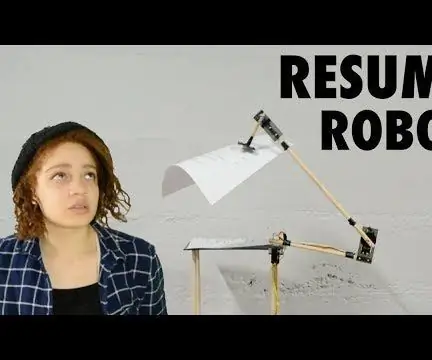
Robot care îți face un loc de muncă: ești recent absolvent? Sunteți un student în căutarea unei agitații de vară? Nu știu, vrei doar un loc de muncă? Ei bine, nu căutați mai departe, acest robot vă ajută să obțineți unul
